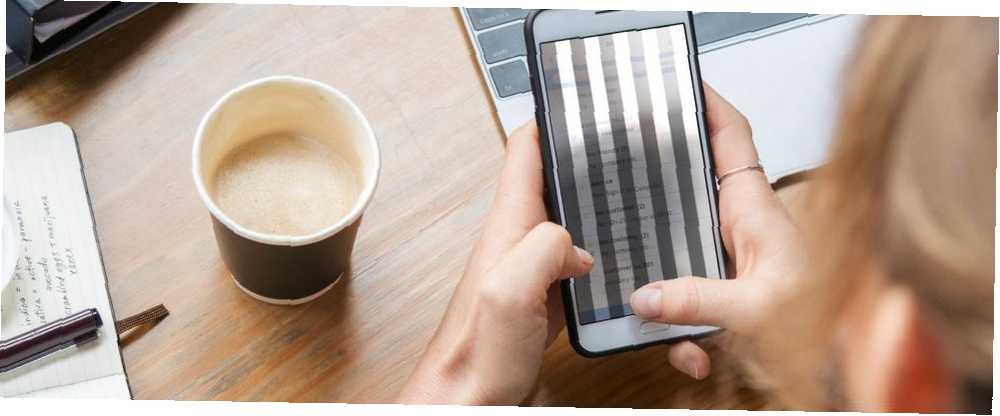
Michael Fisher
0
3638
667
Czy ekran Twojego telefonu działa dziwnie? Może to być spowodowane wieloma przyczynami. Luźne połączenia wewnętrzne, błędne oprogramowanie to tylko niektóre z problemów, które mogą źle działać na wyświetlaczu.
Dlatego oto kilka poprawek, które możesz wypróbować, jeśli ekran twojego telefonu migocze.
1. Uruchom ponownie telefon
Najłatwiejszym sposobem, aby upewnić się, że nie jest to tymczasowy czkawka, jest ponowne uruchomienie telefonu. Spowoduje to zabicie wszystkich aktywnych usług i procesów innych firm. Odświeży również elementy telefonu na wypadek awarii któregokolwiek z nich podczas zadania.
Jeśli po zrestartowaniu ekran przestanie działać, powinieneś przejrzeć wszystkie ostatnio zainstalowane aplikacje.
2. Wykonaj twardy reset
Ponowne uruchomienie jest najbardziej podstawową metodą rozwiązywania problemów, jaką można wykonać, aw przypadku większości problemów załatwi sprawę.
Jeśli jednak nie naprawi migotania wyświetlacza, następnym krokiem jest całkowite wyczyszczenie telefonu poprzez wykonanie twardego resetu. Spowoduje to przywrócenie ustawień fabrycznych telefonu i wyczyszczenie pamięci podręcznej.
Więc jeśli jakieś nieprzetworzone dane utrudniają działanie twojego telefonu, twardy reset natychmiast wszystko wyczyści. Oczywiście możesz wykonać kopię zapasową telefonu (oto jak wykonać kopię zapasową Androida 4 Narzędzia do tworzenia kopii zapasowej urządzenia z systemem Android na komputerze 4 Narzędzia do tworzenia kopii zapasowej urządzenia z systemem Android na komputerze Tworzenie kopii zapasowej urządzenia z systemem Android na komputerze to najlepszy sposób na upewnij się, że nigdy nie stracisz cennych danych. Oto najlepsze rozwiązania do tworzenia kopii zapasowej telefonu. dane; przeczytaj to, aby wykonać kopię zapasową telefonu iPhone lub iPada Jak wykonać kopię zapasową telefonu iPhone i iPada Jak wykonać kopię zapasową telefonu iPhone i iPada Co byś zrobił zrobić, jeśli jutro zgubisz iPhone'a? Musisz mieć plan tworzenia kopii zapasowych, a my pokażemy Ci, jak wykonać kopię zapasową w iCloud lub iTunes.) przed kontynuowaniem, jeśli chcesz coś przywrócić później.
W Androidzie możesz zresetować telefon, przechodząc do Ustawienia> System. Tam wejdź Resetuj opcje i uderzył Usunąć wszystkie dane. Nie możesz tego znaleźć? Szukać “przywrócenie ustawień fabrycznych” w menu ustawień.
Użytkownicy iOS powinni przejść do Ustawienia> Ogólne,stuknij w Nastawić przycisk i Skasuj całą zawartość i ustawienia. Resetowanie telefonu zajmie kilka minut w zależności od ilości przechowywanych danych.
3. Uruchom w trybie awaryjnym (tylko Android)
Użytkownicy systemu Android mogą również spróbować przełączyć się w tryb awaryjny na kilka godzin. Tryb awaryjny zasadniczo umożliwia korzystanie z telefonu z oryginalnym oprogramowaniem, które zostało dostarczone - bez zmian innych firm i pobranych aplikacji.
W przeciwieństwie do przywracania ustawień fabrycznych, tryb awaryjny zachowuje dane telefonu i możesz wrócić do normalnej pracy w dowolnym momencie. Jednak tryb awaryjny jest jedynie narzędziem diagnostycznym i nie rozwiąże problemu.
Jeśli telefon będzie nadal działał poprawnie w trybie awaryjnym, na pewno będziesz wiedzieć, że to usterka oprogramowania, a następnie będziesz musiał wprowadzić przywrócenie ustawień fabrycznych.
Aby uruchomić telefon w trybie awaryjnym na Androidzie, naciśnij i przytrzymaj klawisz wyłącznika. W pytaniu dotknij i przytrzymaj Wyłącz przycisk. Telefon wkrótce uruchomi się ponownie w trybie awaryjnym. Migotanie powinno się zatrzymać.
Aby wyjść z trybu awaryjnego, powtórz procedurę, wybierając Uruchom ponownie opcja.
Istnieje jednak szansa, że proces może być nieco inny na niestandardowej skórze Androida. Dlatego jeśli powyższe kroki nie działają, spróbuj skontaktować się z producentem urządzenia lub odwiedź witrynę pomocy technicznej.
4. Wyłącz automatyczną jasność
Ustawienie automatycznej jasności odpowiada za ciągłą zmianę oświetlenia ekranu na podstawie danych czujnika światła. Ale aktualizacja oprogramowania lub wada sprzętowa może prowadzić do nieoczekiwanych problemów, w tym migotania ekranu. Dlatego kolejnym prostym działaniem, które możesz podjąć, jest wyłączenie tej opcji w menu Ustawienia.
Jest obecny pod Ustawienia > Pokaz na Androida i Ustawienia > Generał > Dostępność > Pokaż zakwaterowanie na iOS.
5. Sprawdź dostępność aktualizacji
Możliwe, że zaczep, z którym się spotkałeś, powstał od niechlujnej kompilacji oprogramowania. W takich sytuacjach najlepiej jest poczekać na aktualizacje z poprawkami lub przejrzeć fora producenta w poszukiwaniu tymczasowego rozwiązania.
Możesz nawet przywrócić starsze oprogramowanie, na które zezwalają niektóre firmy (np. OnePlus). Odwiedź stronę pomocy technicznej swojego urządzenia, pobierz przestarzały plik oprogramowania układowego i sflashuj go za pomocą wbudowanego narzędzia do odzyskiwania. Zazwyczaj znajdziesz instrukcje na stronie pomocy technicznej.
6. Wyłącz nakładki sprzętowe
Aby renderować grafikę, telefon dynamicznie decyduje, czy zadanie będzie obsługiwane przez procesor, czy GPU. Podczas gdy przejście jest zwykle bezproblemowe, uszkodzony lub przestarzały telefon może mieć problemy z tworzeniem kompozytów. Kiedy tak się dzieje, pomiędzy zadaniami występuje niewielkie opóźnienie, dlatego ekran się waha, ponieważ w zasadzie nie ma nic do pokazania.
Aby to naprawić, możesz ustawić telefon tak, aby przypisywał całą grafikę do GPU. To ustawienie można znaleźć w Opcjach programisty Każdy użytkownik Androida powinien podkręcić te 10 opcji programisty Każdy użytkownik Androida powinien podkręcić Te 10 opcji programisty Menu Opcje programisty Androida zawiera wiele narzędzi do pisania aplikacji, ale możesz coś z tego uzyskać, zbyt. Oto najbardziej przydatne ustawienia ukryte w Opcjach programisty. jako Wyłącz nakładki HW. Pamiętaj, że zużyje to dodatkową moc, ponieważ procesor graficzny jest zwykle zarezerwowany dla stosunkowo bardziej wymagających aplikacji.
7. Sprawdź to przez profesjonalistę
Ostatnim rozwiązaniem jest oczywiście skontaktowanie się z producentem urządzenia i sprawdzenie go przez profesjonalistę. Jeśli żadna z wyżej wymienionych technik nie zadziałała, prawdopodobnie oznacza to awarię sprzętu. W większości przypadków konieczne będzie oddanie telefonu do naprawy.
Nie ma gwarancji, że którykolwiek z tych kroków umożliwi zapisanie telefonu. Nawet jeśli twój OEM ma rozwiązanie, są szanse, że nie będzie tanie. Warto więc dać każdemu z nich szansę przed wybraniem płatnej naprawy lub nowego telefonu:
- Uruchom ponownie telefon
- Wykonaj twardy reset
- Uruchom komputer w trybie awaryjnym
- Wyłącz automatyczną jasność
- Sprawdź aktualizacje
- Wyłącz nakładki sprzętowe
- Sprawdź to przez profesjonalistę
Ponieważ twój telefon odgrywa tak aktywną rolę w twoim życiu, a fakt, że mieści wiele elementów w kieszonkowej obudowie, prawdopodobne jest migotanie wyświetlacza. Innym takim problemem jest pęknięty ekran, którego naprawa kosztuje znacznie więcej.
Ale nawet w tym scenariuszu istnieją pewne praktyczne kroki, aby naprawić pęknięty ekran smartfona Cracked Your Screen? 7 rzeczy, które należy zrobić w sprawie zepsutego ekranu telefonu Pęknął ekran? 7 rzeczy do zrobienia na ekranie zepsutego telefonu Masz zepsuty ekran telefonu? Nie martw się! Oto jak możesz naprawić, kontynuować używanie lub sprzedać swój telefon, pomimo pękniętego ekranu. .











